Mengonfigurasi atau mengatur ulang Intel® Remote Management Module 3 (Intel® RMM3)
Di bawah ini adalah cuplikan dari panduan pengguna Intel® Remote Management module 3 (Intel® RMM3).
Klik atau topik untuk detailnya:
Mengkonfigurasi Intel® Remote Management Module 3 (Intel® RMM3)
Menggunakan BIOS
- Pasang kit Intel® RMM3.
- Pastikan Intel® Server Board memiliki firmware terbaru.
- Daya pada server dan tekan ≪ F2 > untuk masuk ke utilitas BIOS.
- Pilih menu manajemen server BIOS, scroll ke bawah, dan pilih konfigurasi baseboard LAN.
Konfigurasi pengaturan LAN dan pengguna.

Dengan Intel® Deployment Assistant
Entah Lihat demo: mengonfigurasi Intel® RMM3 menggunakan Intel® DEPLOYMENT ASSISTANT CD, atau ikuti langkah-langkah di bawah ini:
- Pasang kit Intel® RMM3.
- Pastikan Intel® Server Board memiliki firmware terbaru.
- Daya pada server dan tekan <F6 > selama posting untuk boot dari CD/DVD-ROM dan mulai CD Intel® Deployment Assistant.
- Klik tab konfigurasi .
- Pergi ke pengaturan manajemen server.
- Pilih Saluran LAN 3 (Intel® Remote Management Module 3).
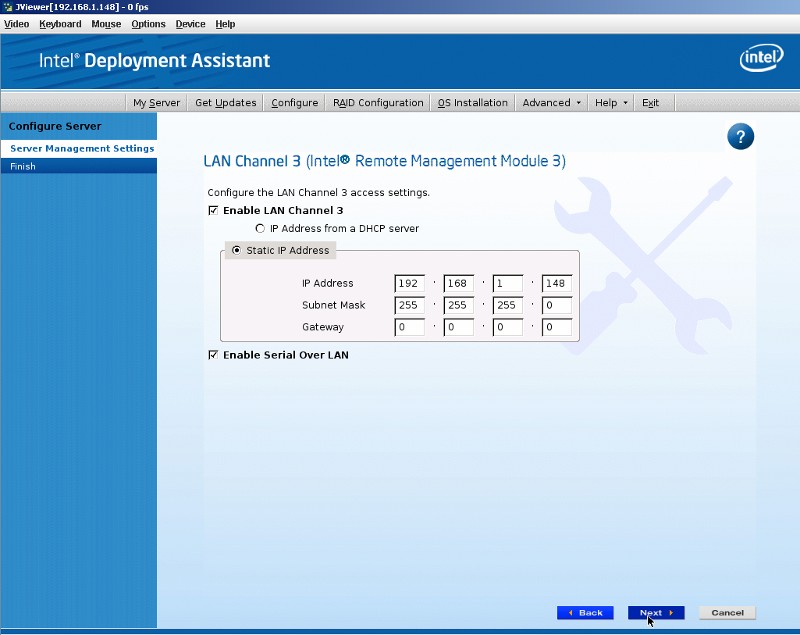
- Konfigurasi pengaturan IP dan klik berikutnya.
- Tje Menyiapkan pengguna layar menampilkan akun pengguna yang pra-konfigurasi dan tidak aktif.
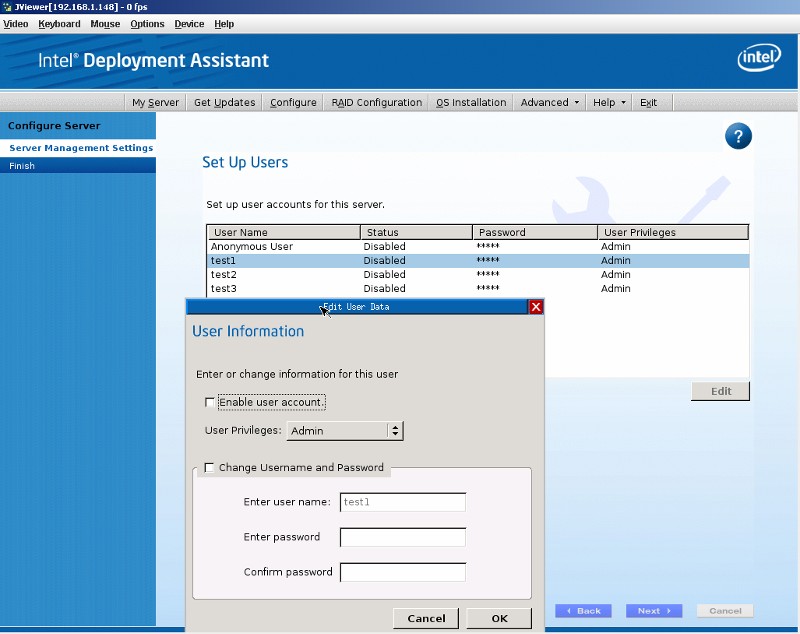
- Klik dua kali nama pengguna untuk membuka jendela pop-up (Lihat gambar di atas). Aktifkan akun pengguna, pilih hak pengguna yang sesuai, serta Ubah nama pengguna dan kata sandi.
- Klik Oke.
- Klik berikutnya untuk melanjutkan.
- Klik Terapkan untuk menyimpan pengaturan dan keluar.
Jika nama pengguna atau kata sandi hilang, atur ulang ke pengaturan default pabrik menggunakan utilitas syscfg
- Unduh syscfg dari pusat unduhan Intel.
- Unzip file dan Salin foldernya, UEFI_SYSCFG_V501_B23 \, ke perangkat USB.
- Boot server dan masukkan BIOS.
- Pergi ke menu boot manager dan pilih boot ke EFI shell.
- Tekan Enter.
- Pada prompt shell EFI, ketik fs0: (0 adalah perangkat yang berisi utilitas sysconfig, misalnya, perangkat USB).
- Browse ke direktori dengan utilitas sysconfig.
- Masukkan set SYSCFG_PATH fs0: \ < syscfg_efi > (di mana syscfg_efi adalah folder dengan file utilitas sysconfig) untuk menentukan jalur.
- Masukkan syscfg – RFS untuk mengatur ulang pengaturan.
- Ketik perintah, syscfg-rbmc, untuk reboot bmc.